Cara Memblokir atau Membuka Port di Windows Firewall
Sesuai dengan kebutuhan anda, anda dapat mengonfigurasi pengaturan Windows Firewall dalam memblokir atau membuka port di Windows 11/10/8/7 jika anda tidak puas dengan pengaturan Windows Firewall default dan anda juga dapat mengembalikan konfigurasinya ke default. Namun, untuk ini, anda harus masuk ke pengaturan lanjutan firewall. Ini sederhana, cukup buka Control Panel, kemudian ketik firewall di kotak Search dan klik Windows Defender Firewall . Setelah itu klik Advanced Settings di panel kiri.
Anda mungkin telah membaca bagaimana memblokir aplikasi dari mengakses Internet di Windows Firewall. Dalam artikel kali ini, saya akan membahas secara detail cara memblokir atau membuka port di Firewall Windows 11/10/8/7.
Blokir Port di Windows Firewall
Setelah mengklik Advanced Settings di panel kiri Windows Defender Firewall, ini akan memunculkan jendela baru yang bernama Windows Defender Firewall with Advanced Security.
Sekarang, anda akan melihat jendela firewall menunjukkan daftar Rules di panel kiri. Dari daftar, pilih Inbound Rules untuk menampilkan bagian inbound rules. Kemudian, di panel paling kanan pilih opsi New Rule.
Setelah itu, jendela New Inbound Rule Wizard akan terbuka. Dari sana, pilih Port sebagai tipe rule baru dan klik Next.
Di halaman berikutnya, untuk tujuan keamanan, saya mencoba memblokir port TCP, jadi saya memilih Specific local ports. Kemudian pilih salah satu port (misalkan 80) dan klik Next.
Selanjutnya, pilih opsi Block the connection untuk Action dan klik Next.
Kemudian, pilih semua profil yang tersedia untuk berbagai jenis koneksi (Domain, Private dan Public) dan klik Next untuk melanjutkan.
Berikan nama pilihan anda untuk Rule baru. Jika mau, anda dapat menambahkan deskripsi ke Rule baru. Namun langkah ini opsional.
Terakhir, klik tombol Finish untuk mengonfigurasi pengaturan.
Buka Port di Windows Firewall
Terkadang, anda mungkin merasa perlu membuka port di firewall Windows agar IP tertentu dapat berkomunikasi dengan komputer anda. Misalnya saat bermain game. Prosedur untuk membuka port kurang lebih tetap sama. Yang perlu anda lakukan adalah mengikuti instruksi di wizard New Inbound Rule wizard, kemudian tentukan Port dan pilih Allow the connection.
Itu dia cara memblokir atau membuka port di Windows Firewall!
Aplikasi scan Port seperti Free Port Scanner membantu anda mengidentifikasi port dan service terbuka yang tersedia di host jaringan. Ini benar-benar menscan port tertentu untuk IP yang diberikan dan mengungkapkan titik akses yang rentan sehingga memungkinkan anda memulai tindakan dan memblokirnya dari serangan.
Semoga membantu anda! Anda kemudian dapat membaca artikel saya lainnya tentang cara menonaktifkan atau mengaktifkan Windows Defender Firewall di Windows 10/11 atau apa itu Port Forwarding dan cara mengaturnya di Windows 10/11.
Sekian artikel kali ini, semoga bermanfaat dan membantu anda dalam memblokir atau membuka Port di Windows Firewall di Windows 10 atau Windows 11 anda. Jangan lupa tinggalkan komentar anda dibawah ini untuk berbagi pemikiran serta pengalaman anda dalam mengikuti tutorial ini. Terimakasih dan GBU. BERSATU LAWAN COVID-19!!







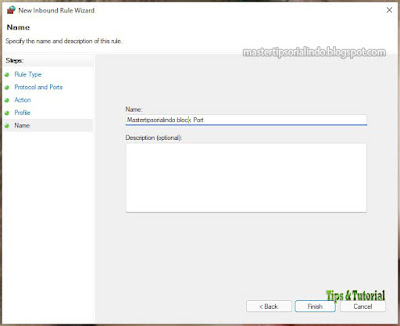

Post a Comment for "Cara Memblokir atau Membuka Port di Windows Firewall"